نقوم بإزالة الإطارات في المستند Microsoft Word
لقد كتبنا بالفعل عن كيفية إضافة إطار جميل إلى مستند MS Word وكيفية تغييره ، إذا لزم الأمر. في هذه المقالة ، سنتحدث عن المشكلة تمامًا ، وهي كيفية إزالة الإطار في Word.
قبل البدء في إزالة الإطار من المستند ، تحتاج إلى فهم ماهيته. بالإضافة إلى إطار القالب الموجود على محيط الورقة ، يمكن للإطارات تأطير فقرة واحدة من النص ، أو أن تكون في منطقة الرأس أو أن يتم تمثيلها كحدود خارجية للجدول.
الدرس: كيفية صنع جدول في مايكروسوفت وورد
محتوى
نقوم بإزالة الإطار المعتاد
يمكنك إزالة الإطار في Word الذي تم إنشاؤه باستخدام الأدوات القياسية لبرنامج "Borders and Fills" ، عبر نفس القائمة.
الدرس: كيفية إدراج إطار في كلمة
1. انتقل إلى علامة التبويب "تصميم" وانقر فوق "حدود الصفحة" (سابقا "الحدود والتعبئة" ).
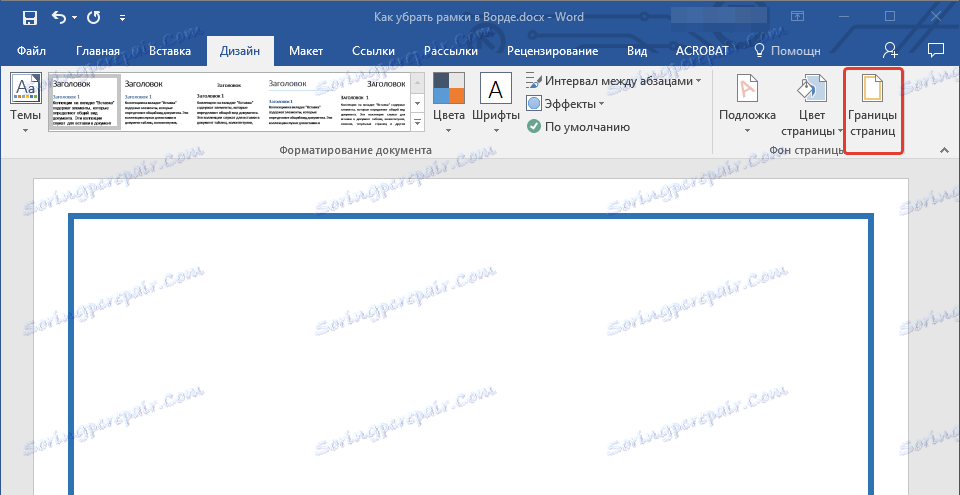
2. في النافذة التي ستفتح ، في قسم "النوع" ، حدد الخيار "لا" بدلاً من "الإطار" الذي تم تثبيته هناك في وقت سابق.
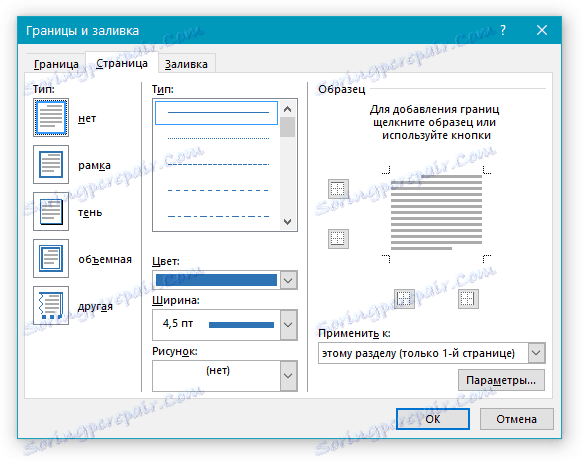
3. يختفي الإطار.
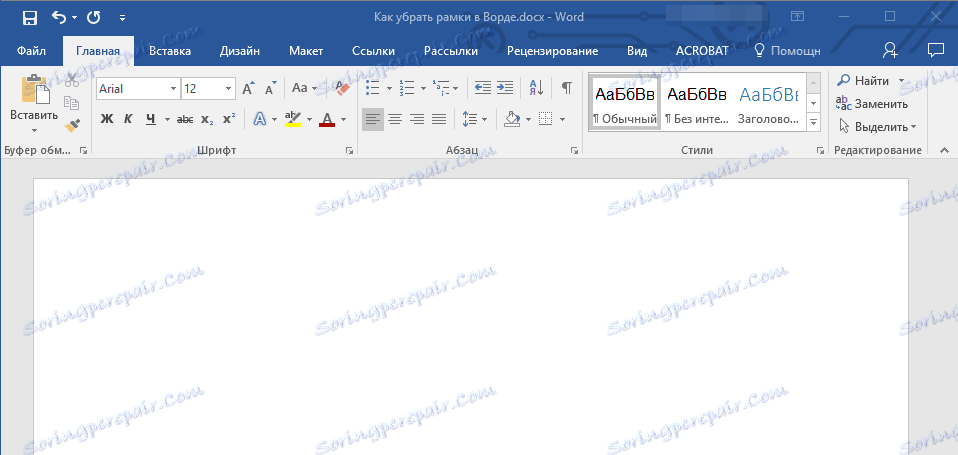
نقوم بإزالة الإطار حول الفقرة
في بعض الأحيان ، لا يكون الإطار على مخطط الورقة بأكملها ، ولكن حول فقرة واحدة أو أكثر. يمكنك إزالة الإطار في Word حول النص بنفس طريقة إطار القالب المعتاد الذي تمت إضافته باستخدام أداة " الحدود" و "التعبئة" .
1. حدد النص في الإطار وفي علامة التبويب تصميم ، انقر فوق الزر Page Borders .
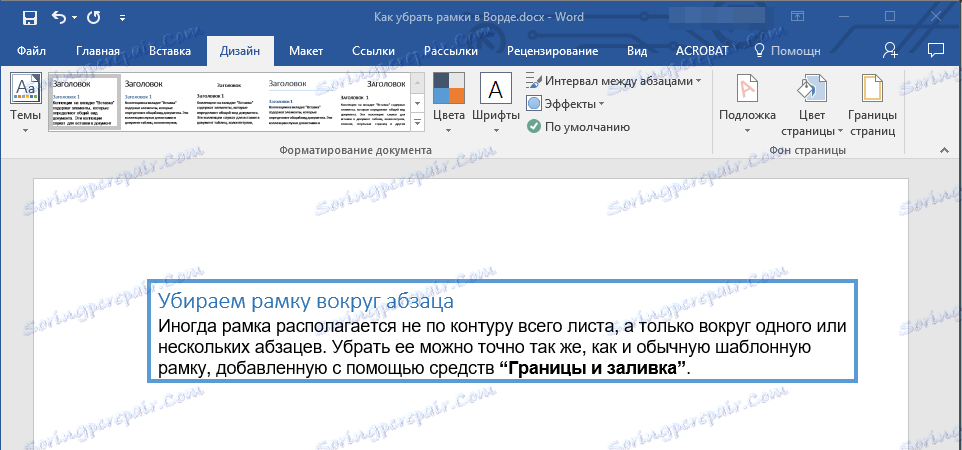
2. في الإطار " حدود و تعبئة" ، انتقل إلى علامة التبويب الحدود .
3. حدد نوع "لا" ، وفي قسم "تطبيق على" ، حدد "الفقرة" .
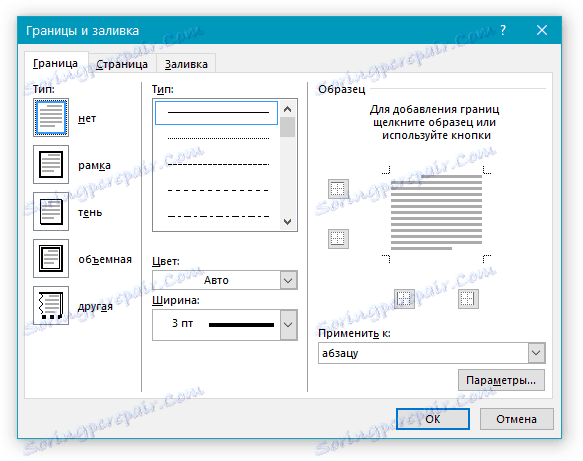
4. يختفي الإطار حول جزء النص.
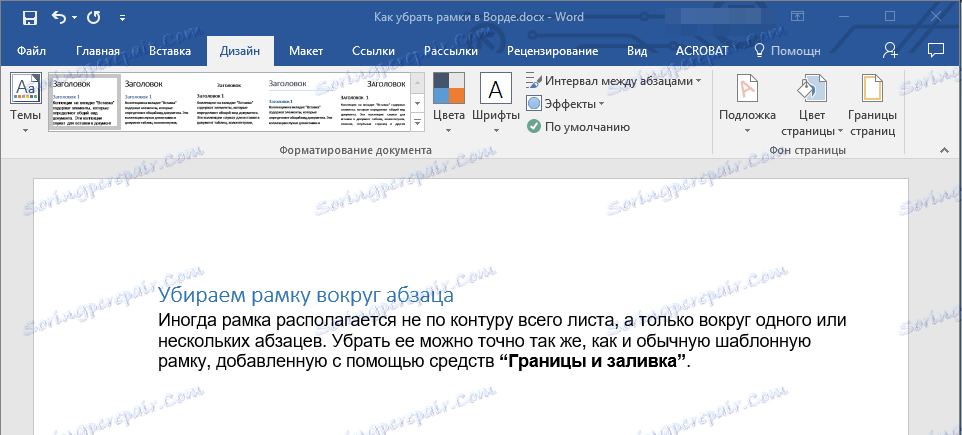
إزالة الإطارات في رؤوس الصفحات وتذييلاتها
يمكن وضع بعض إطارات القوالب ليس فقط على حدود الورقة ، ولكن أيضًا في منطقة الرأس. لحذف إطار ، اتبع الخطوات التالية:
1. أدخل وضع تحرير الرأس عن طريق النقر المزدوج على منطقته.
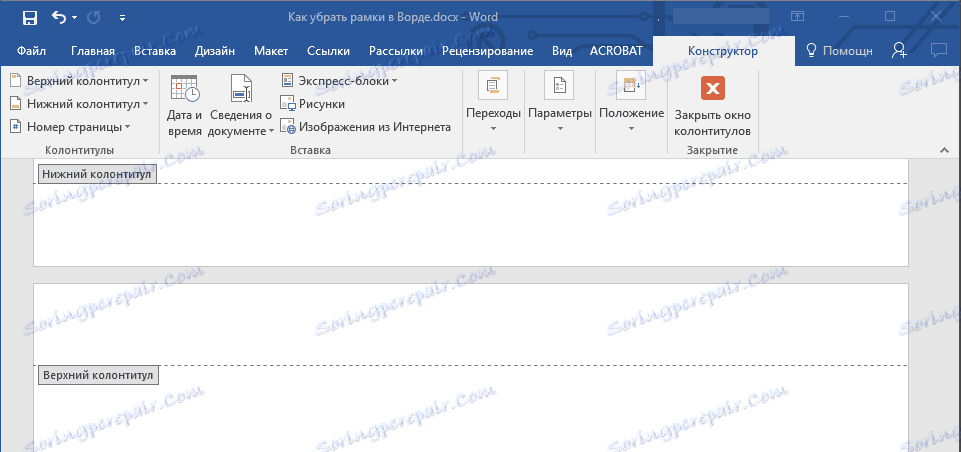
قم بإزالة هاجس رأس وتذييل الصفحة عن طريق تحديد العنصر المناسب في علامة التبويب "مصمم" ، مجموعة رؤوس الصفحات وتذييلاتها .
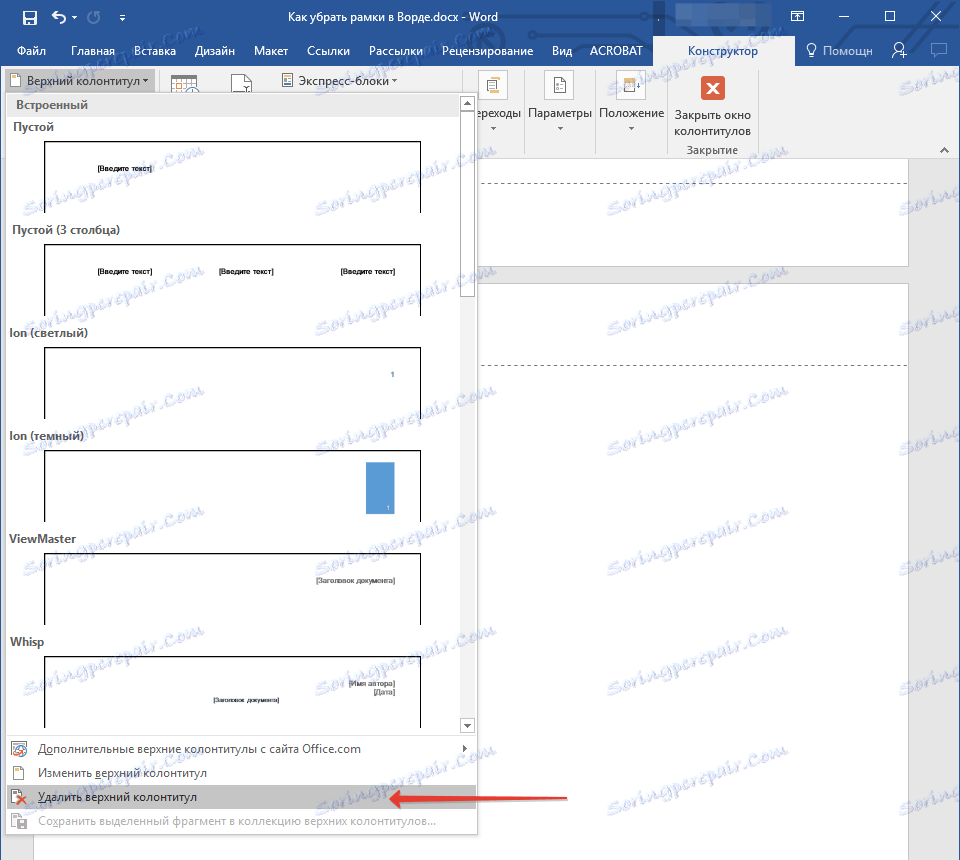
3. قم بإغلاق وضع رأس / تذييل الصفحة بالنقر فوق الزر.
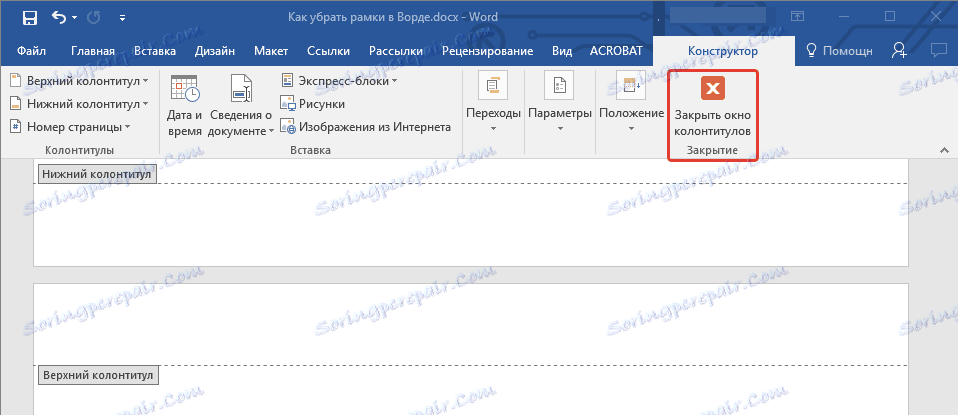
4. سيتم حذف الإطار.
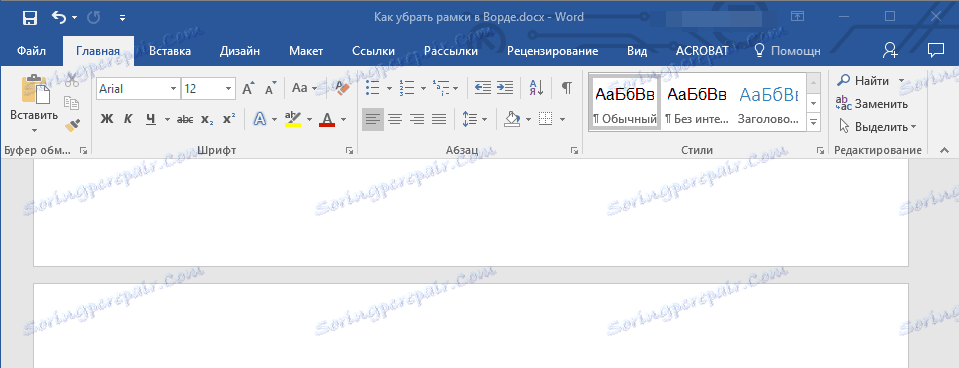
إزالة حد مضاف ككائن
في بعض الحالات ، يمكن إضافة الإطار إلى مستند نصي ، وليس من خلال القائمة Borders و Fill ، ولكن ككائن أو شكل. لإزالة مثل هذا الإطار ، ما عليك سوى النقر عليه ، وفتح وضع العمل مع الكائن ، ثم الضغط على مفتاح "Delete" .
هذا كل شيء ، في هذه المقالة تحدثنا عن كيفية إزالة إطار من أي نوع من النص المستند Word. آمل أن تكون هذه المادة مفيدة لك. نجاحات في العمل ودراسة إضافية للمنتج Office من Microsoft.